エクセルで縦書きにする方法をまとめてみた。
目次
エクセルで縦書きにする方法 (改行は左から右)
エクセルのセル内で文字や数字を入力すると横書きで表示されます。
縦書きにする設定は「セルの書式設定」という項目から変更できます。
手順は次の2通りです。
メニューから縦書き
縦書きにしたいセルを選択します。
「ホーム」タブから、「ab↗」というアイコンが書かれた「方向」というボタンをクリックします。
次のメニューが表示されたら「縦書き」をクリックします。
「縦書き」で表示されました。
セルの書式設定で縦書き
セルの書式設定で縦書きにする方法は次の通りです。
1. 縦書きにしたいセルを選択したままマウスの右クリックでメニューを表示
2. 「セルの書式設定」を選択
3. 「配置」タブを選択
4. 「方向」を選択
5. 「OK」を選択
メニューから縦書きにするのも、書式設定で縦書きにするのも同じことです。
また、セル内で、ALT+Enter で改行した場合も、縦書きに反映されていることが分かります。
縦書きで改行した場合は、左から右になります。
エクセル 縦書き かっこ() や 数字、「」、""
かっこ () や数字、「」、"" はどうなるでしょうか?
縦書きにしてみると、以下のようにすべて縦書きで表示されました。
エクセル 文字は縦書き、かっこ(株) は横書き
Excelで文字を縦書きにすると、例えば(株)などで使用する括弧も縦に並んでしまいます。
括弧を縦書きにしたくないというときは、縦書きは使えません。
次の方法で対処しましょう。
1. 縦書き設定を解除しておきます。
2. Altキー+Enterキーで1文字ずつ改行し、最後に中央揃えをして整えます。縦書き設定をしているわけではありませんが、改行することにより横書きの文字も縦書きに見せることが可能です。
エクセル 縦書き 伸ばし棒 ハイフン (-)
半角のハイフン (‐) を縦書きに出来るのでしょうか?
縦書きを設定してみても、以下の通り、半角の半角のハイフン (‐) は縦書きにならないようです。
半角のハイフンは、縦書きにならないので、縦書きにしたい場合は次の二つの方法があります。
1. 全角の伸ばし棒 (―) (日本語変換で「ダッシュ」と入力してみる)
2. 半角の縦棒を使う。縦棒の半角は以下のキーの組み合わせで入力できます。
英字半角入力モードで実行してください。
全角の伸ばし棒や、半角の縦棒は、以下のように縦書きで表示されます。
Mac版のエクセルで縦書きする方法
ここで紹介した方法は、Windows版のみならず、Mac版のエクセルでも同様です。
従って、Mac版のエクセルで縦書きにする場合でも、同じ方法を使えます。

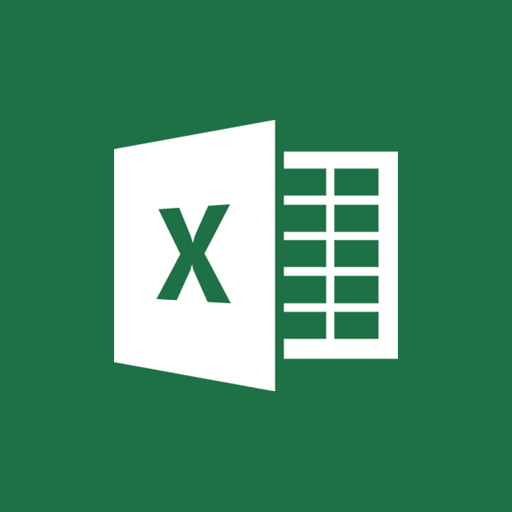
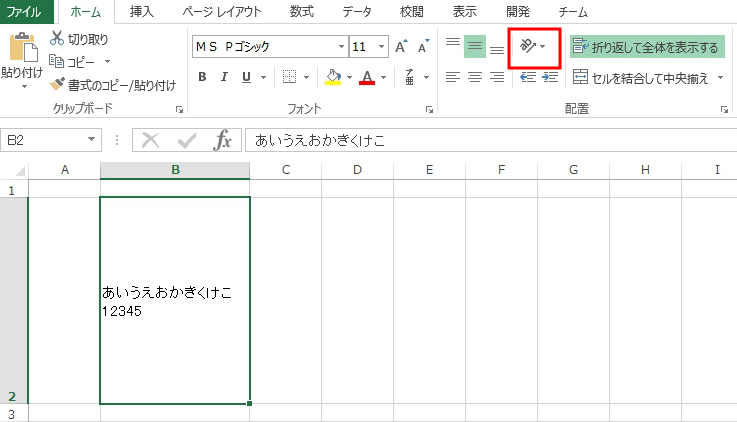

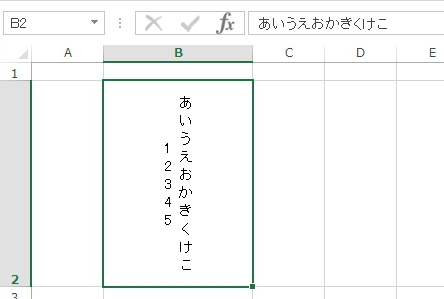
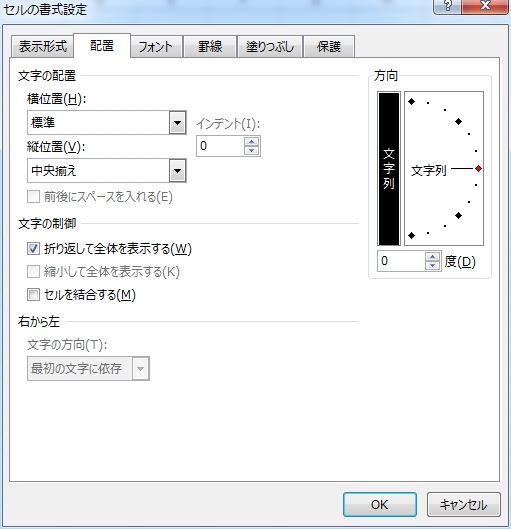
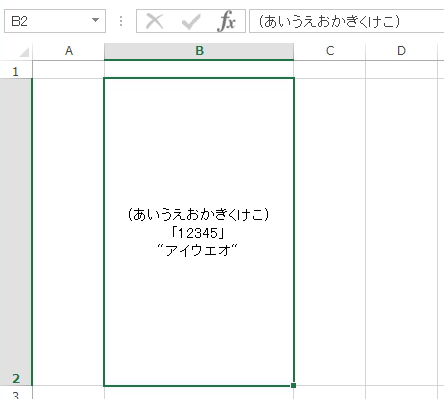
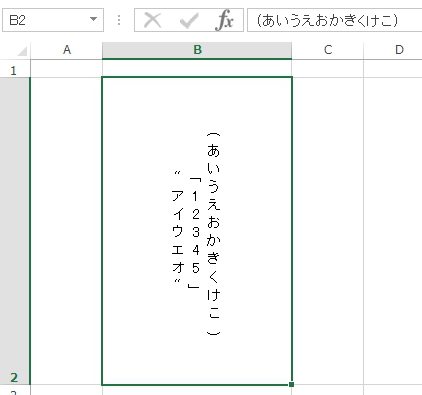
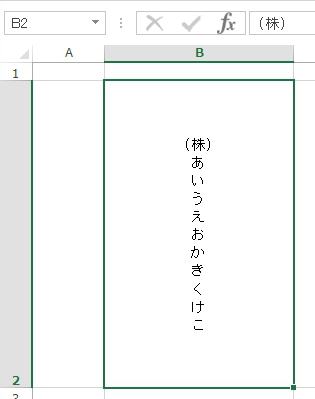
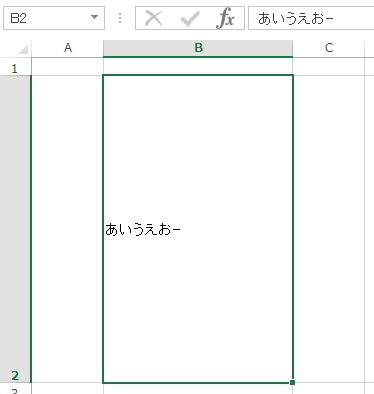
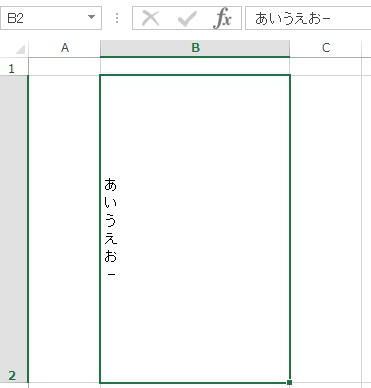
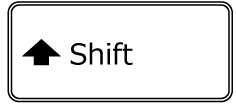
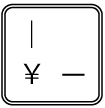

コメント